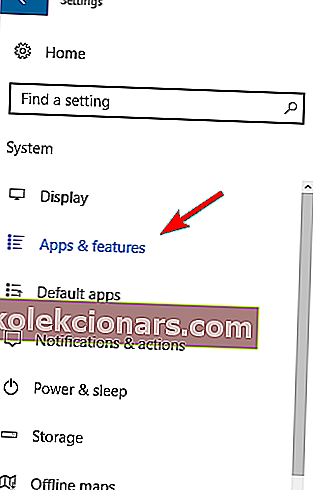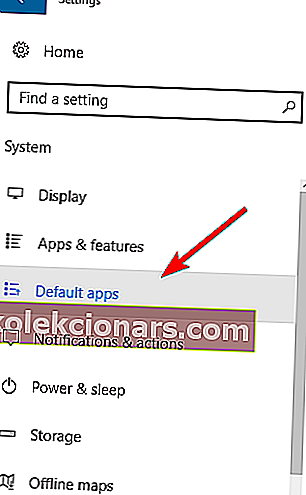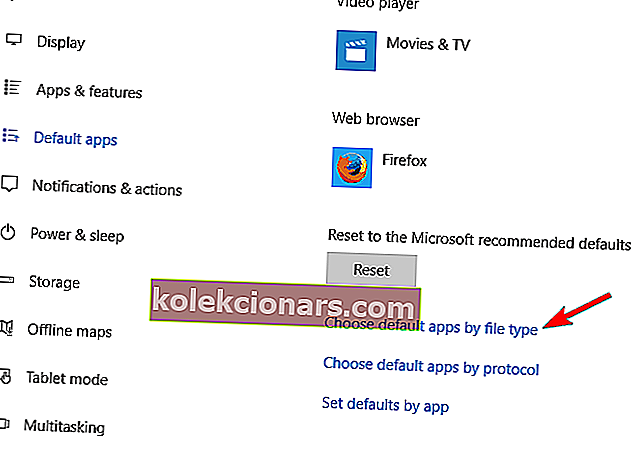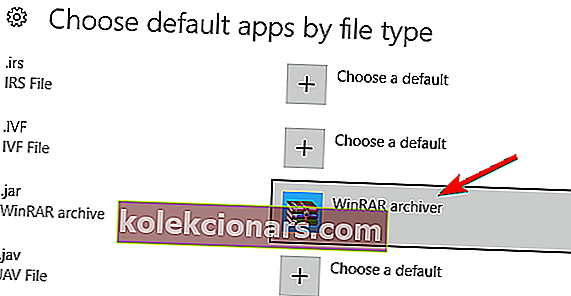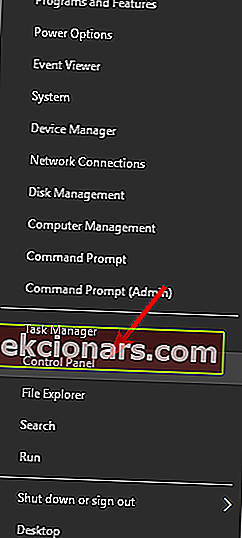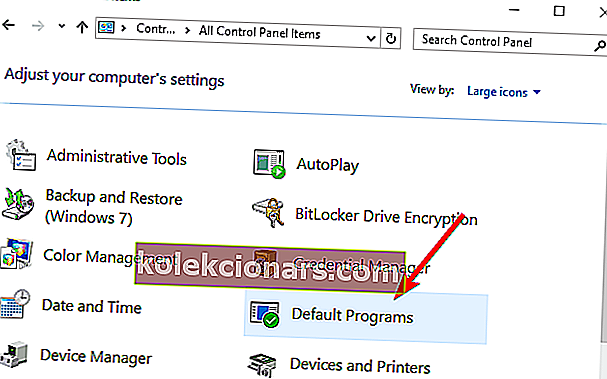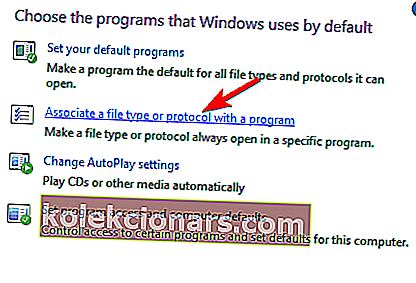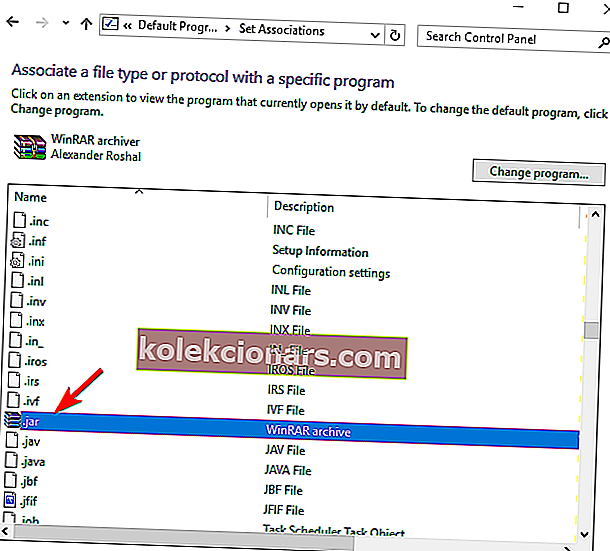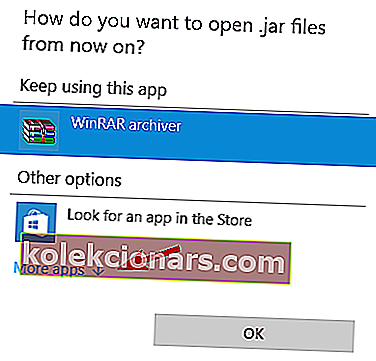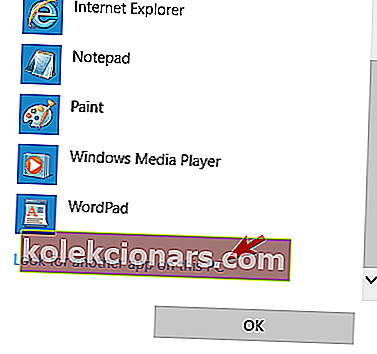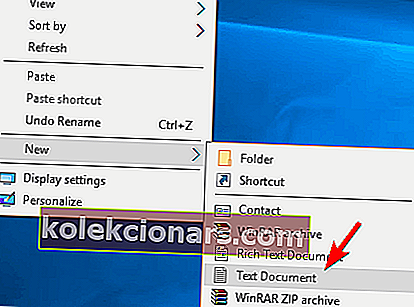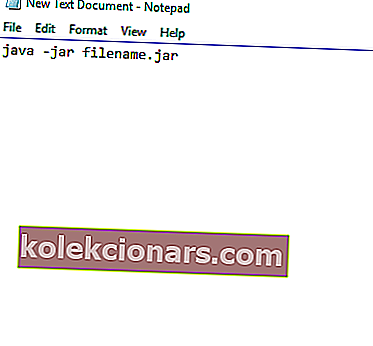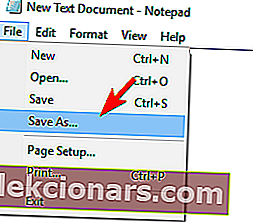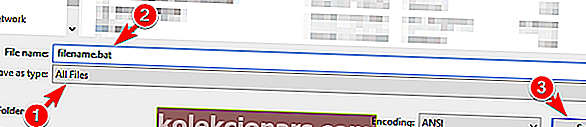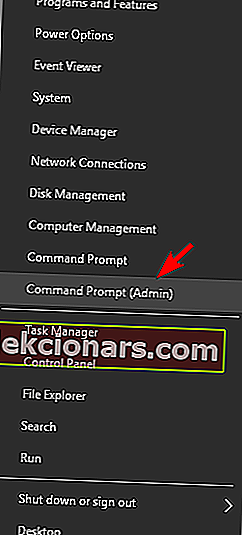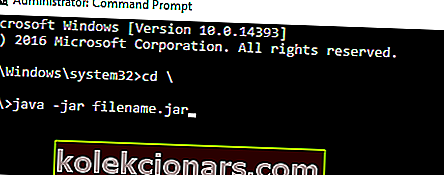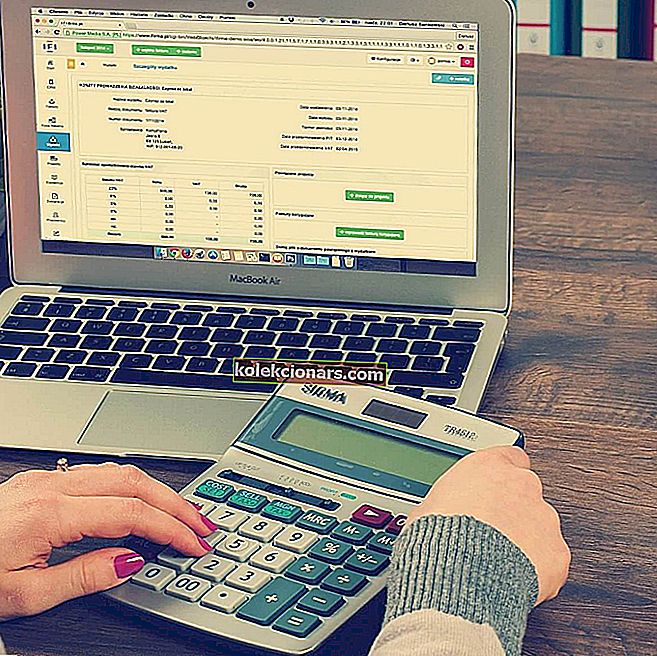Daudzās vietnēs Java tiek izmantota, lai nodrošinātu jums noteiktu funkcionalitāti. Papildus vietnēm jūsu datorā lokāli var darboties arī Java un Java lietojumprogrammas.
Java lietojumprogrammas tiek saglabātas kā burku faili, taču daudzi lietotāji ziņo, ka operētājsistēmā Windows 10 jar faili netiek atvērti. Lai gan tā var būt liela problēma, taču ir veids, kā to novērst!
Jar faili netiek atvērti operētājsistēmā Windows 10 - kā mēs to varam labot?
Labot - Jar faili neatver Windows 10
1. risinājums - pārinstalējiet vai atjauniniet Java izpildlaika vidi
Ja nevarat palaist jar failus savā Windows 10 datorā, iespējams, jums būs jāpārinstalē Java Runtime Environment. Lai to izdarītu, rīkojieties šādi:
- Nospiediet Windows taustiņu + I, lai atvērtu lietotni Iestatījumi.
- Kad tiek atvērta lietotne Iestatījumi , dodieties uz sadaļu Sistēma . Tagad kreisajā rūtī izvēlieties Lietotnes un funkcijas .
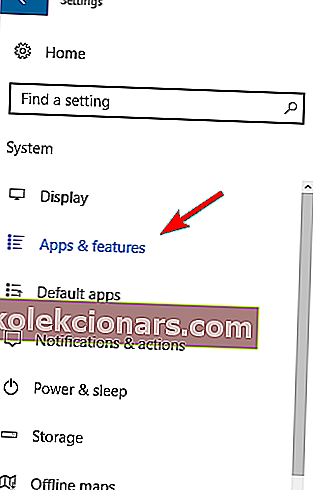
- Sarakstā atrodiet Java un izvēlieties opciju Atinstalēt .
Pēc tam pārejiet uz Java vietni un lejupielādējiet jaunāko programmatūras versiju.
Pēc instalēšanas pārbaudiet, vai problēma ir atrisināta. Paturiet prātā, ka iepriekšējās Java instalācijas noņemšana nav obligāta, tāpēc varat izlaist šo darbību un vienkārši instalēt jaunāko versiju augšpusē.
Java arī automātiski pārbaudīs atjauninājumus, un, ja atjauninājumi ir pieejami, jūs saņemsit paziņojumu.
Lai atjauninātu Java, vienkārši noklikšķiniet uz paziņojuma un izvēlieties opciju Atjaunināt . Tagad izpildiet norādījumus, lai pabeigtu atjaunināšanu.
Lejupielādējiet šo rīku, kuru mēs ļoti iesakām
Jūs varat atvērt jar failus un citus simtiem dažādos formātos ar vienu pieteikumu. FileViewer Plus 3 ir universāls Windows failu skatītājs, kas var atvērt un parādīt vairāk nekā 300 dažādu failu tipus. Varat arī rediģēt teksta un attēlu failus. Lejupielādējiet to bez maksas oficiālajā vietnē vai iegādājieties to par pieņemamu cenu.
- Lejupielādējiet tūlīt FileViewer Plus 3
2. risinājums - iestatiet failu asociāciju
Jar failus nevar palaist jūsu datorā, ja jums nav atbilstošu asociāciju. Piemēram, burku failus var saistīt, lai palaistu ar citām lietojumprogrammām, vai arī tiem var pilnībā nepiesaistīt failus.
Ja situācija ir pēdējā, jūs nevarēsit palaist jar failus datorā. Tomēr jūs varat viegli novērst šo problēmu, mainot jar asociācijas failu asociāciju. Lai to izdarītu, rīkojieties šādi:
- Atveriet lietotni Iestatījumi . Pārejiet uz Sistēma> Noklusējuma lietotnes .
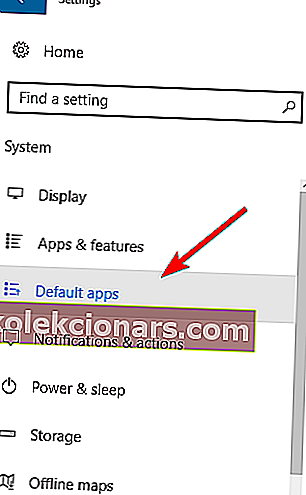
- Ritiniet līdz galam un atlasiet Izvēlēties noklusējuma lietotnes pēc faila veida .
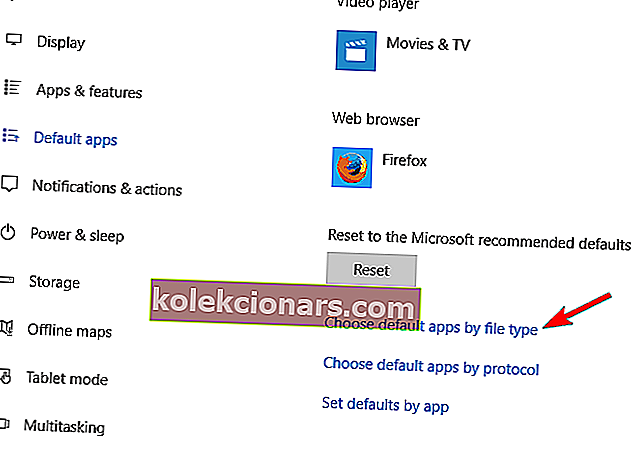
- Atrodiet .jar faila tipu un izvēlieties noklusējuma lietojumprogrammu.
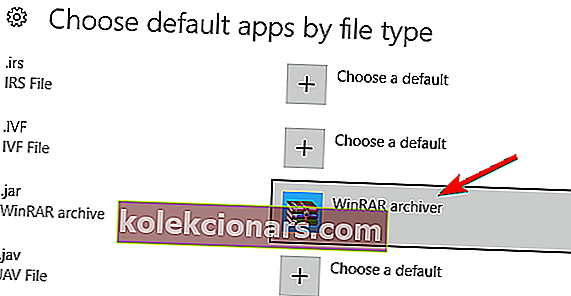
Šī metode piedāvā ierobežotas iespējas, un jūs varat izvēlēties tikai Windows 10 atzītas lietojumprogrammas. Par laimi, ir vēl viena metode, kuru varat izmēģināt. Lai mainītu failu asociācijas, rīkojieties šādi:
- Nospiediet Windows taustiņu + X, lai atvērtu izvēlni Win + X, un sarakstā izvēlieties Vadības panelis .
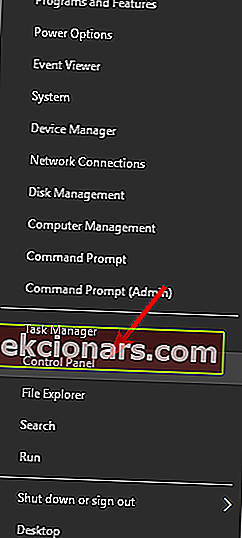
- Kad tiek atvērts vadības panelis , atlasiet Noklusējuma programmas .
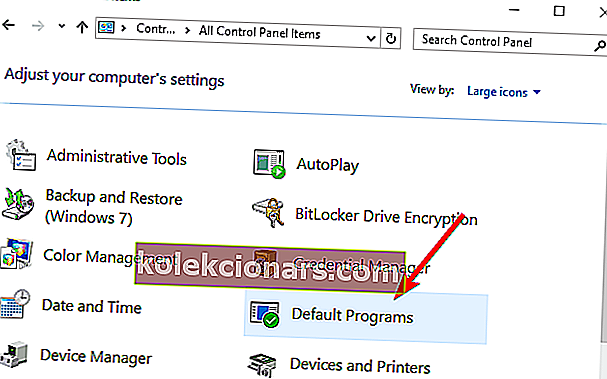
- Noklikšķiniet uz Saistīt faila tipu vai protokolu ar programmu .
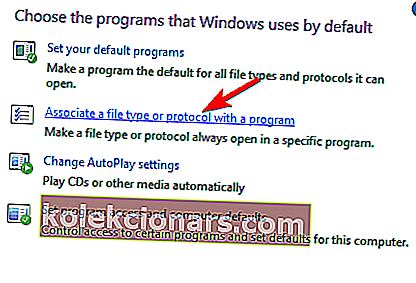
- Sarakstā atrodiet .jar failu un veiciet dubultklikšķi uz tā.
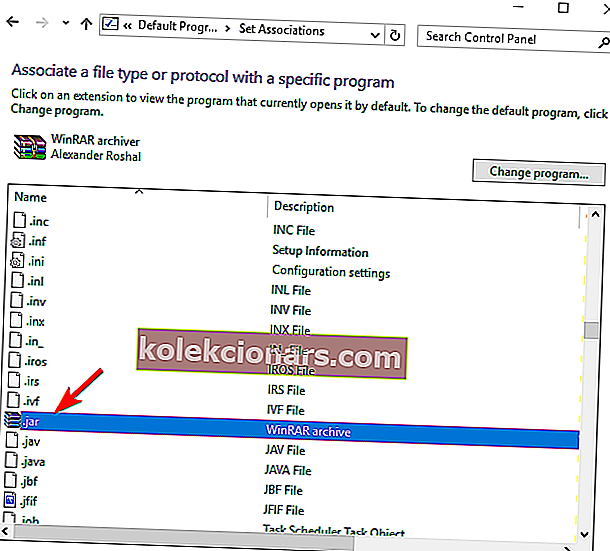
- Parādīsies ieteicamo lietojumprogrammu saraksts. Noklikšķiniet uz Vairāk lietotņu .
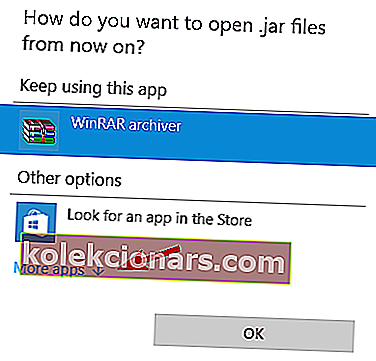
- Ritiniet līdz galam un izvēlieties Meklēt citu lietotni šajā datorā .
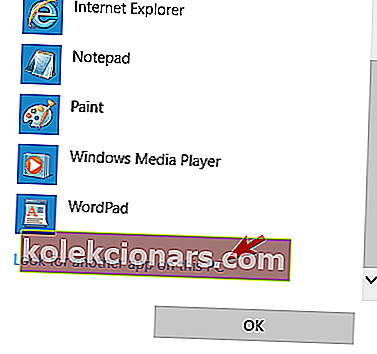
- Atrodiet failu javaw.exe . Pēc noklusējuma lietojumprogrammai jāatrodas mapē Program Files. Atlasiet lietojumprogrammu un izvēlieties to kā noklusējuma failu .jar failiem.
- Pēc izvēles: Daži lietotāji iesaka mainīt javaw.exe parametrus . Lai to izdarītu, vienkārši atrodiet failu un izveidojiet tā saīsni. Ar peles labo pogu noklikšķiniet uz tā un dodieties uz Rekvizīti . Tagad atrodiet failu Mērķis un pievienojiet –jar “% 1”% . Noteikti atlasiet šo jaunizveidoto saīsni 7. darbībā .
Varat arī mainīt failu asociāciju, ar peles labo pogu noklikšķinot uz burkas faila un izvēloties Atvērt ar> Izvēlēties citu lietotni . Pēc tam veiciet 5. līdz 8. darbību no iepriekš minētā.

Vai rodas problēmas ar Windows failu asociāciju? Neuztraucieties, mēs saņēmām jūsu muguru ar šo ceļvedi!
3. risinājums - izmantojiet Jarfix
Ja nevarat atvērt jar failus operētājsistēmā Windows 10, iespējams, varēsit novērst problēmu, izmantojot Jarfix. Kā jau minēts iepriekš, šāda veida problēmas var rasties failu asociācijas dēļ, taču jūs varat tos viegli novērst, izmantojot šo vienkāršo lietojumprogrammu.
Lai to izdarītu, rīkojieties šādi:
- Lejupielādējiet Jarfix.
- Palaidiet lietojumprogrammu un izpildiet ekrānā redzamos norādījumus. Paturiet prātā, ka šī lietojumprogramma ir jādarbina kā administrators, lai tā darbotos pareizi.
Pēc šīs lietojumprogrammas izmantošanas jums vajadzētu būt iespējai bez problēmām palaist failus Windows 10.
4. risinājums - izveidojiet .bat failu
Pēc lietotāju domām, jūs varat palaist jar failus operētājsistēmā Windows 10, izmantojot šo vienkāršo risinājumu. Šis risinājums prasa izveidot .bat failu un izmantot to katru reizi, kad vēlaties palaist konkrētu jar failu.
Process ir diezgan vienkāršs, un to varat izdarīt, veicot šādas darbības:
- Atrodiet savu burkas failu. Tajā pašā mapē izveidojiet jaunu Notepad failu. Lai to izdarītu, direktorijā ar peles labo pogu noklikšķiniet uz tukšās vietas un izvēlieties Jauns> Teksta dokuments .
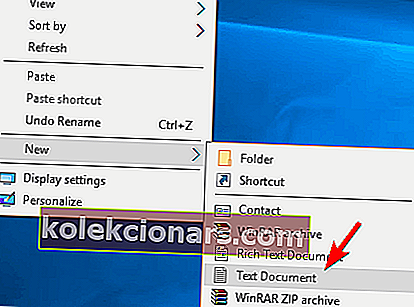
- Kad tiek atvērts Notepad , ievadiet java -jar filename.jar . Noteikti nomainiet faila nosaukums.jar ar faktisko faila nosaukumu.
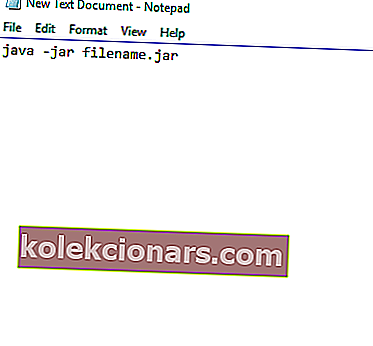
- Pārejiet uz File> Save as .
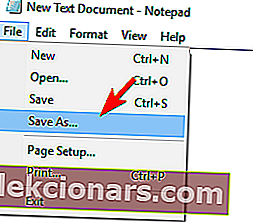
- Iestatiet Saglabāt kā tipu uz Visi faili . Tagad ievadiet vajadzīgo faila nosaukumu. Paturiet prātā, ka paplašinājumam ir jābūt .bat , pretējā gadījumā risinājums nedarbosies. Saglabājiet failu tajā pašā vietā, kur atrodas jūsu jar fails.
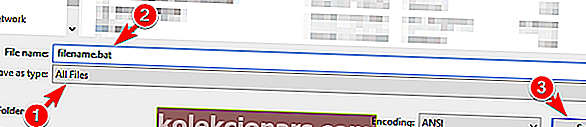
Pēc tam atrodiet savu .bat failu un veiciet dubultklikšķi uz tā. Jūsu jar fails tagad tiks atvērts. Paturiet prātā, ka šis process jāatkārto katram burka failam, kuru vēlaties palaist datorā.
Turklāt noteikti saglabājiet .bat failu tajā pašā vietā, kur ir jūsu jar fails.
5. risinājums. Pārvietojiet jar failu saknes direktorijā un palaidiet to ar komandu uzvedni
Pēc lietotāju domām, jūs varat palaist jar failus Windows 10, vienkārši izmantojot komandu uzvedni. Lai to izdarītu, atrodiet jar failu un pārvietot to uz saknes direktoriju, piemēram, C , piemēram.
Pēc tam jums ir jāveic šādas darbības:
- Nospiediet Windows taustiņu + X un izvēlnē izvēlieties Komandu uzvedne (Administrēšana) .
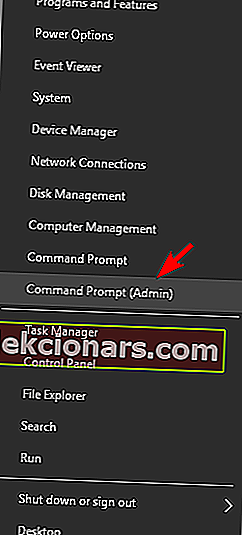
- Kad tiek atvērta komandu uzvedne , ievadiet šādas komandas:
- cd
- java -jar faila nosaukums.jar
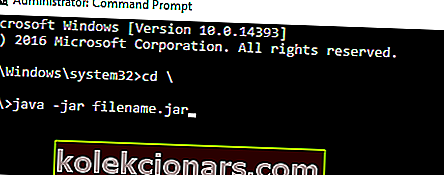
Pēc tam jūsu burka fails jāatver bez problēmām. Paturiet prātā, ka burkas fails nav jāpārvieto uz saknes direktoriju, taču, šādi rīkojoties, jūs varat piekļūt failam ātrāk.
Ja izvēlaties failu nepārvietot, jums jāizmanto komanda cd, lai virzītos uz direktoriju, kurā atrodas jar fails.
Alternatīvi, jūs varat ievadīt java -jar, kam seko ceļš uz jar failu. Tas nav labākais risinājums, taču tas ir labs risinājums, tāpēc droši izmēģiniet to.
Darbs komandrindā būs kā pastaiga parkā pēc mūsu ceļveža izlasīšanas!
6. risinājums - izmantojiet JAR Runner
Vēl viena bezmaksas programmatūras lietojumprogramma, kas var palīdzēt atvērt burku failus operētājsistēmā Windows 10, ir JAR Runner. Vienkārši lejupielādējiet un instalējiet šo rīku un velciet un nometiet burkas failu JAR Runner .exe failā.
Turklāt jūs varat arī izvēlēties atvērt jar failus ar JAR Runner. Šī ir vienkārša un bezmaksas programma, tāpēc noteikti lejupielādējiet JAR Runner.
7. risinājums - pārbaudiet, vai paplašinājums ir pareizs
Ja nevarat atvērt lejupielādēto burka failu, jums jāpārbauda tā paplašinājums. Dažas tīmekļa pārlūkprogrammas nevar pareizi saglabāt jar failus, tāpēc jums jāpārbauda to paplašinājums.
Lai to izdarītu, rīkojieties šādi:
- File Explorer atrodiet problemātisko jar failu.
- Atveriet izvēlni Skats un atzīmējiet Faila nosaukuma paplašinājumi .

- Tagad pārbaudiet, vai jūsu jar faila beigās ir paplašinājums .jar . Ja nē, pārdēvējiet failu un mainiet paplašinājumu uz .jar .
- Pēc tam mēģiniet vēlreiz palaist failu.
Ja šī problēma joprojām pastāv, ieteicams pārbaudīt pārlūkprogrammu. Dažreiz tas var nepareizi lejupielādēt jar failus un izraisīt šīs problēmas parādīšanos.
Lai to labotu, faila lejupielādei noteikti izmantojiet citu pārlūkprogrammu un pārbaudiet, vai tas atrisina problēmu.
Jar faili, kas netiek atvērti operētājsistēmā Windows 10, var būt liela problēma, īpaši, ja bieži lietojat Java lietojumprogrammas. Tomēr jums vajadzētu būt iespējai novērst problēmu, vienkārši izmantojot kādu no mūsu risinājumiem!
Informējiet mūs, vai kāds no viņiem strādāja jums zemāk esošajos komentāros!
Uzziniet, kā palaist burku failus kā eksperts, izmantojot mūsu pilnīgo ceļvedi!
Redaktora piezīme : šī ziņa sākotnēji tika publicēta 2017. gada aprīlī, un tā ir atjaunota un atjaunināta, ņemot vērā svaigumu, precizitāti un vispusību. Mēs vēlamies būt pārliecināti, ka mūsu sarakstā ir labākie produkti, kas atbilst jūsu vajadzībām.
LASI ARĪ:
- Nevar pārdēvēt mapes sistēmā Windows 10 [Labot]
- Ziņojums “Neidentificēts tīkls” sistēmā Windows 10 [Labot]
- Darbību centrs netiks atvērts operētājsistēmā Windows 10 [Labot]
- Windows 10 sistēmas laiks pāriet atpakaļ [FIX]
- Labojums: Atkopšanas opcija “Noņemt visu” nedarbosies sistēmā Windows 10